

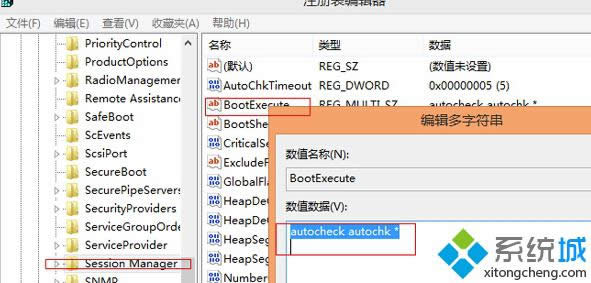
|
Windows 8是美国微软开发的新一代操作系统,Windows 8共有4个发行版本,分别面向不同用户和设备。于2012年10月26日发布。微软在Windows 8操作系统上对界面做了相当大的调整。取消了经典主题以及Windows 7和Vista的Aero效果,加入了ModernUI,和Windows传统界面并存。同时Windows徽标大幅简化,以反映新的Modern UI风格。前身旗形标志转化成梯形。 默认情况下,Windows8系统在开机时会执行自动扫描驱动器的操作,它可以让系统运行地更加稳定。不过,不少用户反馈说这个扫描驱动器的过程非常耗时,因此想要禁止win8开机自动扫描驱动器。这该如何操作呢?下面,小编就向大家分享具体方法。 具体方法:
1.首先,咱们返回到win8系统的传统桌面位置,接下来,咱们同时按下win8系统键盘上的win+R快捷键打开电脑的运行窗口,在打开的运行窗口中,咱们输入regedit并单击回车,这样就可以打开win8系统的注册表编辑器窗口了。
2.在打开的注册表编辑器窗口中,咱们依次点击展开左侧窗格中的HKEY_LOCAL_MACHINE\SYSTEM\CurrentControlSet\Control\Session Manager,之后,咱们在右边窗口中找到并右击“BootExecute”键值项,然后将其数值清空,最后按“F5”键刷新注册表。
3、完成之后,咱们退出win8系统的注册表编辑器窗口,然后重启一下win8电脑就可以了。 通过上面几个步骤的操作,我们就能在Windows8系统下禁止开机自动扫描驱动器了。在windows8系统下设置禁止开机自动扫描驱动器之后,你会发现电脑的开机速度快了不少。感兴趣的用户,不妨跟着小编的步骤操作看看吧! 相关推荐: Windows 8是对云计算、智能移动设备、自然人机交互等新技术新概念的全面融合,也是“三屏一云”战略的一个重要环节。Windows 8提供了一个跨越电脑、笔记本电脑、平板电脑和智能手机的统一平台。 |
温馨提示:喜欢本站的话,请收藏一下本站!